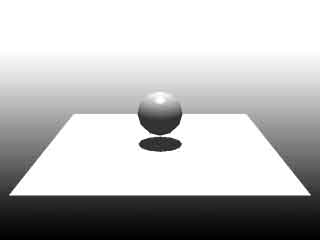

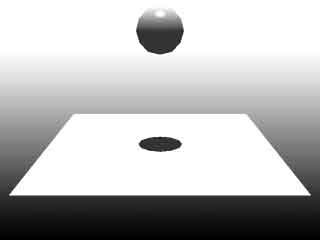
偙偙傑偱俁DCG偵偍偗傞儔僀僥傿儞僌傪庡偵夝愢偟偰偒偨偑
偙偙偱偼丄偦傟傜傪摜傑偊偨忋偱丄DoGA偺L-3偱偺儔僀僥傿儞僌傪夝愢偟偰偄偔丅
丂
1) 岝尮偺庬椶
L-3偵偼丄埲壓偺3偮偑偁傞丅
1)暯峴岝尮
2)揰岝尮
3)僗億僢僩岝尮
懠偵傕僜僼僩偵傛偭偰偼埲壓偺傕偺偑偁傞丅
慄岝尮乮儔僀儞儔僀僩乯
柺岝尮乮僄儕傾儔僀僩乯
偙偺2偮偼揰岝尮傪
慄忬丄傑偨偼柺忬偵暲傋偨傕偺丅
岝尮偺愢柧
1)暯峴岝尮
懢梲岝傪僀儊乕僕偟偰嶌傜傟偨岝尮丅
L僔儕乕僘偺僨僼僅儖僩岝尮丅
丒岦偄偰偄傞曽岦偵暯峴側岝慄傪搳偘偐偗傞丅
丒岝尮偵戝偒偝偺奣擮偑側偄丅偦偺嬻娫偺暔懱慡偰傪徠傜偡丅
丒嫍棧偑墦偔側偭偰傕丄柧傞偝偼曄傢傜側偄丅
丒岝尮偲丄塭傪棊偲偡暔懱偲偺嫍棧偵娭學側偔丄塭偺戝偒偝偼堦掕丅
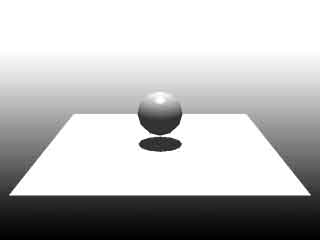

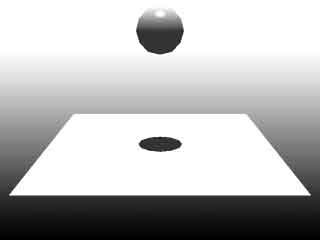
丒梡搑丗壆奜丒懢梲偺擖傞壆撪
2)揰岝尮
敀擬媴偺僀儊乕僕丅
丒360搙丄慡偰偺曽岦偵岝傪搳偘偐偗傞丅
丒岝尮偺戝偒偝偼壜曄偱偁傞丅
丒岝尮偑戝偒偄傎偳丄墦偔傑偱撏偔丅
丒岝尮偵嬤偄傎偳丄塭傪棊偲偡暔懱偺塭偼丄戝偒偔側傞丅
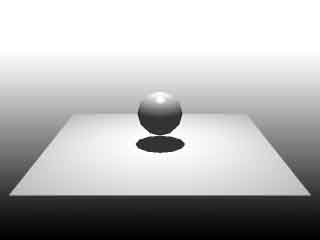

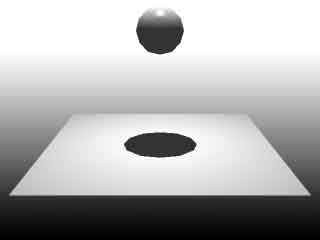
丒梡搑丗栭偺壆撪丂奨摂丂暟偒壩丂
3)僗億僢僩岝尮
晳戜偺僗億僢僩儔僀僩偺僀儊乕僕丅
揰岝尮偺堦晹暘偩偗庢傝弌偟偨岝尮丅
丒岦偄偰偄傞曽岦偵丄墌悕忬偵峀偑傞岝傪搳偘偐偗傞丅
丒岝尮偺戝偒偝偼壜曄偱偁傞丅
丒岝尮偑戝偒偄傎偳丄墦偔傑偱撏偔丅
丒岝尮偵嬤偄傎偳丄塭傪棊偲偡暔懱偺塭偼丄戝偒偔側傞丅
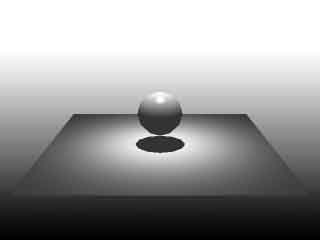

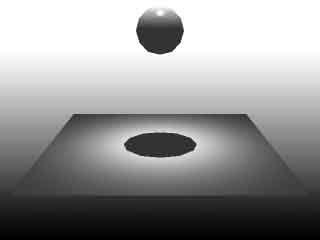
丒梡搑丗晳戜徠柧丂奨摂丂怱棟揑屒撈姶偺昞尰
2) 僷儗僢僩愝掕乮幙姶愝掕 乯
3DCG偺応崌丄幙姶偺僷儔儊乕僞偲儔僀僩偼枾愙側娭學偑偁傞丅
偙偙偱偼僷儗僢僩愝掕亜幙姶僞僽亜帺桼愝掕偵偮偄偰弎傋傞丅
僨僼僅儖僩偼幙姶僒儞僾儖乽晛捠乿偱偁傞丅
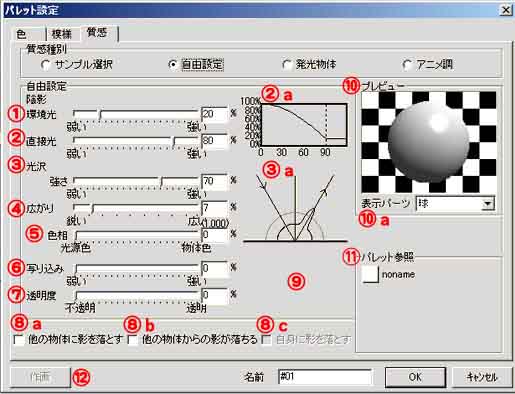 丂丂
丂丂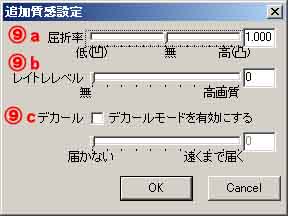
仭僷儔儊乕僞偺堄枴仭
| 丂
丂嘆娐嫬岝 丂丂帺屓敪岝搙乮儖儈僲僔僥傿乯丅 丂丂偙傟傪忋偘傟偽丄暔懱偵偮偄偰偄傞堿塭偑尭傞丅 丂丂僨僼僅儖僩偼20丅 |
丂嘓塀偟婡擻丗捛壛幙姶愝掕 丂 丂偙偙傪倂僋儕僢僋偡傞偲偑尰傟傞丅 |
| 丂
丂嘇捈愙岝 丂丂奼嶶岝乮僨傿僼儏乕僘乯丅 丂丂偙傟傪忋偘傟偽丄岝尮怓傪懡偔庴偗傞傛偆偵側傞丅
丂嘇a僌儔僼
|
丂嘓a孅愜棪
丂儗僀僩儗乕僔儞僌偵傛傞孅愜傪僔儈儏儗乕僩偱偒傞丅 丂僨僼僅儖僩偼柍丅乮1.000) 丒嵽幙偵傛傞孅愜棪
|
| 丂
丂嘊岝戲 丂丂僗儁僉儏儔乕丅 丂丂暔懱昞柺偵摉偨偭偨岝尮帺恎偑嫮偔斀幩偟偰偄傞晹暘丅
丂嘊a柾幃恾
|
丂嘓b儗僀僩儗儗儀儖
丂rendopt偺儗僀僩儗乕僔儞僌偵偁傞寁嶼夞悢偲摨偠儌僲丅 丂偨偩偟丄偳偪傜偐掅偄曽偵崌傢偝傟傞丅 丂傛偭偰丄rendopt偱崅偄抣偵偟偰偍偄偰丄偙偪傜偱壓偘傞偲尵偆挷惍偑弌棃傞丅 |
| 丂嘋峀偑傝
丂丂岝戲偺峀偝丅 丂丂偙傟傪忋偘傟偽丄昞柺偵弌棃傞斀幩岝偑峀偔側傞丅
|
丂嘓c僨僇乕儖
丂乭僨僇乕儖儌乕僪傪桳岠偵偡傞乭僠僃僢僋儃僢僋僗傪僠僃僢僋偡傞偲 丂巊偊傞傛偆偵側傞丅 丂揬傝晅偗傞嫍棧傪曄偊傞偙偲偑弌棃傞丅僨僼僅儖僩偼0丅 |
|
丂嘍怓憡 丂丂偙傟傪忋偘傞偲丄暔懱昞柺忋偺岝尮怓傪暔懱怓偵婑偣傞偙偲偑弌棃傞丅 丂 丂丂僨僼僅儖僩偼0丅 |
丒僨僇乕儖儌乕僪偲偼
丂偙偺僷儗僢僩忣曬傪帩偭偨暔懱傪丄偦偺傑傑暿偺暔懱忋偵揬傝晅偗傜傟傞丅 丂僥僋僗僠儍偲偺堘偄
丂丒僷儗僢僩忣曬傕揬傝晅偗傞偺偱丄尦偺暔懱偺忋偵堘偆僷儗僢僩傪揬傝晅偗傞偙偲偑弌棃傞丅 丂丒嫍棧偵傛偭偰揬傝晅偗傞偺偱丄偦偺嫍棧埲壓偺傕偺偵偼丄棤傕昞傕慡偰揬傜傟偰偟傑偆丅 |
|
丂嘐幨傝崬傒 丂丂暔懱昞柺偵攚宨偺傒丄塮傝崬傑偣傞丅 丂丂岝戲偲崌傢偣偰巊偆偲丄幵偺昞柺側偳偺幙姶傪昞尰偟傗偡偄丅
丂丂偨偩偟丄偙傟偼攚宨偺傒傪媅帡揑偵幨傝崬傑偣傞傕偺側偺偱丄懠偺暔懱偼幨傝崬傑側偄丅
|
丂嘔僾儗價儏乕
丂婎杮揑側儗儞僟儕儞僌僀儊乕僕傪儕傾儖僞僀儉偱昞帵偡傞丅 丂撌墯丒婸偒丒塭娭學偼昞帵偝傟側偄偺偱丄嶌夋儃僞儞傪墴偟偰妋擣丅 丂嘔a昞帵僷乕僣
丂僨僼僅儖僩偼媴丅
|
|
丂嘑摟柧搙 丂摟夁乮僩儔儞僗儁傾儗儞僔傿乯丅 丂偙傟傪忋偘傟偽丄屻傠偺暔懱偑摟偗偰尒偊傞傛偆偵側傞丅 丂僨僼僅儖僩偼0丅 |
丂嘕僷儗僢僩嶲徠
丂尰嵼偺暔懱偵巊傢傟偰偄傞丄慡偰偺僷儗僢僩偑昞帵偝傟偰偍傝 僋儕僢僋偡傞偲丄僞僽偛偲偵崱偺僷儗僢僩偵僐僺乕偱偒傞丅 |
|
丂嘒a懠偺暔懱偵塭傪棊偲偡 丂偦偺傑傫傑偺堄枴丅 丂嘒b懠偺暔懱偐傜塭傪庴偗傞
丂偙傟傕偦偺傑傫傑偺堄枴丅 丂嘒們帺恎偵塭傪棊偲偡
丂偙傟偼妏挘偭偨儊僇側偳偵偼偲偰傕桳岠偩偑
|
丂嘖嶌夋
丂惷巭夋傪儗儞僟儕儞僌偡傞丅 丂僔儑乕僩僇僢僩偼F5丒F9丅 丂bmp偱曐懚傕弌棃傞丅 丂側偍丄儗儞僟儕儞僌偡傞傋偒暔懱偑側偄応崌偼柍岠丅 丂傑偨丄僨僇乕儖儌乕僪愝掕偝傟偨僷儗僢僩偼嶌夋偝傟側偄丅 |
仠帺恎偵塭傪棊偲偡乮僙儖僼僔儍僪僂乯傪僉儍儔側偳偵
丂巊偭偰偼偄偗側偄棟桼
丂丒塭億儕僑儞偺応崌丗拞娫挷偑弌側偄偺偱丄柺偛偲偺妏挘偭偨塭偑棊偪傞偙偲偵側傞丅偙傟偼俴倂偺応崌偱傕摨偠尰徾偑婲偙傞丅
丂丒儗僀僩儗乕僗僔儍僪僂偺応崌丗
丂丂儗儞僟儕儞僌僄儞僕儞偺峔憿忋丄椉柺壜帇偱娵傒傪懷傃偨暔懱偵偼丄幦柾條偑敪惗偡傞丅
3) 2摂徠柧
3DCG偺応崌丄岝尮傪憹傗偡偙偲偵傛偭偰儗儞僟儕儞僌帪娫偑墑傃傞偺偱
僉乕偲僶僢僋偺傒傪巊偭偨丄2摂徠柧傪偍姪傔偡傞丅
曽朄
丒僼傿儖儔僀僩傪嶍彍丅
丒旐幨懱偺僷儗僢僩愝掕傪曄峏偡傞丅
幙姶僞僽亜帺桼愝掕偱娐嫬岝偵+15埲忋偡傞丅
幙姶僒儞僾儖乽晛捠乿偺応崌丄僨僼僅儖僩偑20偩偑
偙傟偼偦傕偦傕埫偡偓傞丅
恾傪尒斾傋偰梸偟偄丅傎偲傫偳嵎偼側偄偼偢偩丅
3摂徠柧
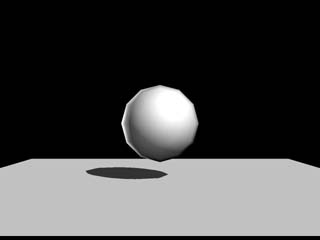
2摂徠柧
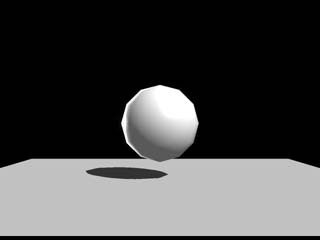
丒傾僯儊挷偺応崌丄塭怓傪柧傞傔偵曄偊傞曽朄傕偁傞丅
4) rendopt乮儗儞僪僆僾僩乯偵偮偄偰
丂
丂rendopt偼丄嶌夋愝掕傪奼挘偟偨僜僼僩偱偁傝丄崅搙側儗儞僟儕儞僌寢壥傪摼傞偨傔偺
嶌夋徻嵶愝掕僜僼僩偱偁傞丅
丂L-3傪僀儞僗僩乕儖偟偰偄傟偽丄摨崼偝傟偰偄傞丅
応強偼
C:\Program Files\DOGACGA\dogal3\rendopt.exe丂
傕偟偔偼
C:\Program Files\DOGACGA\dogalE3\rendopt.exe
偱偁傞丅
丂丒婡擻愢柧傊
5) Tips丂懡摂徠柧偺昞尰
僩儞僱儖撪傗僟儞僕儑儞側偳偱丄摂傝偑偨偔偝傫偁傞捠楬傪
昞尰偟偨偄応崌丄側傫偲偐岝尮傪尭傜偟偰丄懡摂昞尰傪偡傞曽朄
丒岝尮偦偺傕偺偼丄婎杮揑偵儗儞僟儕儞僌偝傟側偄偺偱
摂傝偺暔懱偵偼丄帺屓敪岝偟偰偄傞傕偺傪巊偆丅
侾丏僇儊儔傪摦偐偝側偄応崌
儅僕儊偵懡摂傪抲偄偰丄攚宨偩偗傪侾夞儗儞僟儕儞僌偡傞丅
偦傟傪攚宨媴偵揬傝晅偗丄僉儍儔傪嵹偣丄摦夋偲偟偰儗儞僟儕儞僌丅
俀丏僇儊儔偑摦偔応崌
丒10屄偺岝尮偲10屄偺摂傝暔懱偑偁傞側傜丄摂傝暔懱偼偦偺傑傑抲偄偰偍偒丄
娫偺岝尮傪1屄偢偮尭傜偟丄5屄偵偡傞丅
岝尮偑5屄側傜2屄尭傜偡丅抧柺偵棊偪傞塭傕偙傟側傜懟怓偼側偄丅
丒暯傜側暻偵摂傝偑偁傞応崌
偦偺暻傪儔僀僩崬傒偱堦偮偩偗丄儗儞僟儕儞僌丅
偦傟傪儐乕僓乕柾條偲偟偰丄愝掕偟偨斅忬僷乕僣乮P103乯偵揬傝
暲傋傞丅偙傟偑嵟傕儗儞僟儕儞僌偑憗偄偩傠偆丅